Linux oracle 9i图文安装教程三
(编辑:jimmy 日期: 2025/2/26 浏览:3 次 )
版权声明:原创作品,允许转载,转载时请务必以超链接形式标明文章 原始出处 、作者信息和本声明。否则将追究法律责任。
前期工作:
前面已经讲到了安装Linux系统及加载相应的软件包,参考地址如下:
Linux下oracle 9i图文安装一(https://www.jb51.net/os/RedHat/9918.html),
Linux下oracle 9i图文安装二(https://www.jb51.net/os/RedHat/9919.html)这一节将配置Oracle安装的环境.其中包括安装必须的软件包,创建相应的用户和组,增加相应的系统参数,编辑必须的环境参数. 本节中需在计算机中输入的数据将以蓝色字体标记.
一:创建相应的用户(以root用户登陆) groupadd dba
useradd -g dba -d /usr/Oracle -s /bin/bash oracle
passwd oracle
注意:在图中没有"passwd oracle"这一条,因为忘记截图了,这个是必须的,因为后面用oracle这个用户登陆如果没有密码会登陆不了.
二:设置系统参数: 编辑/etc/sysctl.conf文件,增加以下内容
kernel.sem=250 32000 100 128
kernel.shmmax=4294967295
kernel.shmmni=128
kernel.msgmnb=65536
kernel.msgmni=2878
fs.file-max=65536
net.ipv4.ip_local_port_range=1024 65000 输入命令"sysctl -p"或重启电脑使设置生效
输入命令"sysctl -p"或重启电脑使设置生效
sysctl -p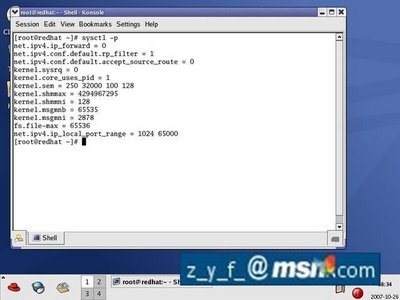 编辑/etc/security/limits.conf文件,增加以下内容
编辑/etc/security/limits.conf文件,增加以下内容
* - nproc 16384
* - nofile 16384
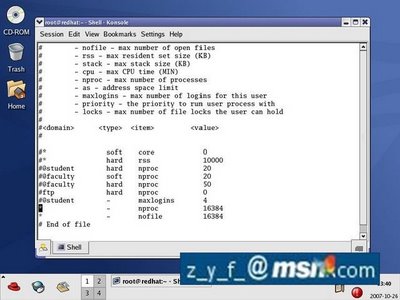 三:创建应用文件夹及设置相应的权限
mkdir -p /usr/Oracle/product/9.2.0
三:创建应用文件夹及设置相应的权限
mkdir -p /usr/Oracle/product/9.2.0
chown -R oracle.dba /usr/Oracle/product/9.2.0
chmod -R 777 /usr/Oracle/product/9.2.0
 注销"root"用户,以"oracle"用户登陆
注销"root"用户,以"oracle"用户登陆
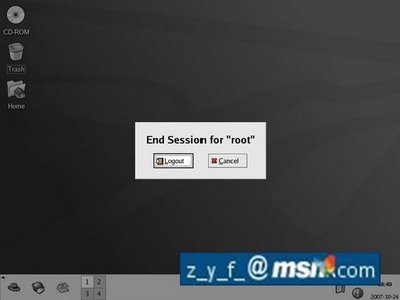

四:编辑.bash_profile文件(登陆进来后本地文件应是/usr/Oracle)
具体文见附件.
加载配置文件及查看已生效的配置 source .bash_profile
set |more
 五:下载和安装JAVAhttp://java.sun.com/products/archive/index.html
五:下载和安装JAVAhttp://java.sun.com/products/archive/index.html
将下载下来的文件放至/usr下面. su -
chmod +x j2re-1_3_1_19-linux-i586.bin
./jere-1_3_1_19-linux-i586.bin
mv jre1.3.1_19 /usr/jre1.3.1
java -version
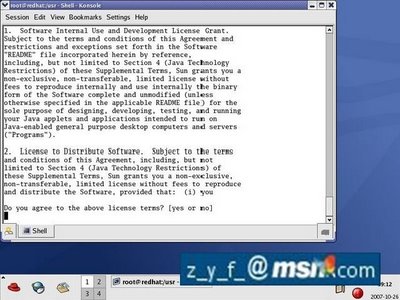

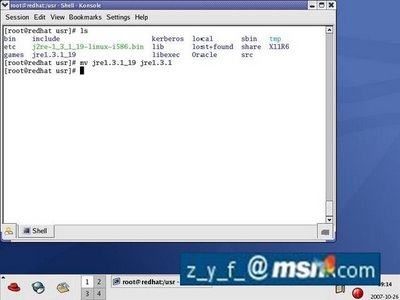 六: 查询所需的软件包
su -
六: 查询所需的软件包
su -
rpm -q compat-db compat-gcc-32 compat-gcc-32-c++ compat-libcom_err compat-libcwaitcompat-libgcc-296 compat-libstdc++-296 compat-libstdc++-33 gcc gcc-c++ glibc glibc-common glibc-devel glibc-headers glibc-kernheaders libgcc make 安装缺少的软件包,具体的安装各位自已搞定了,有很大一部份系统的安装光盘上有,给几个下载地址.http://ftp.chinalinuxpub.com/redhat/enterprise/os/i386/RedHat/RPMS/; http://mirror.centos.org/centos/4/updates/i386/RPMS/;
安装缺少的软件包,具体的安装各位自已搞定了,有很大一部份系统的安装光盘上有,给几个下载地址.http://ftp.chinalinuxpub.com/redhat/enterprise/os/i386/RedHat/RPMS/; http://mirror.centos.org/centos/4/updates/i386/RPMS/;
http://oss.oracle.com/projects/compat-oracle/files/RedHat/;如果实在不行的话可以找我联系,其中除了上述的软件外,还要安装 compat-oracle-rhel4-1.0-5.i386.rpm.


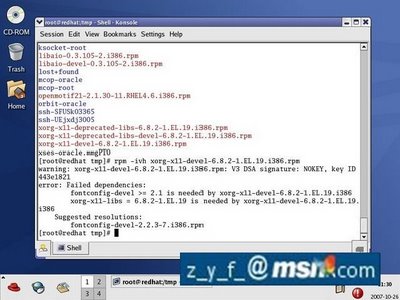

 七:更改GCC
su -
七:更改GCC
su -
cd /usr/bin
mv ./gcc ./gcc34
mv ./gcc32 ./gcc

前期工作:
前面已经讲到了安装Linux系统及加载相应的软件包,参考地址如下:
Linux下oracle 9i图文安装一(https://www.jb51.net/os/RedHat/9918.html),
Linux下oracle 9i图文安装二(https://www.jb51.net/os/RedHat/9919.html)这一节将配置Oracle安装的环境.其中包括安装必须的软件包,创建相应的用户和组,增加相应的系统参数,编辑必须的环境参数. 本节中需在计算机中输入的数据将以蓝色字体标记.
一:创建相应的用户(以root用户登陆) groupadd dba
useradd -g dba -d /usr/Oracle -s /bin/bash oracle
passwd oracle
注意:在图中没有"passwd oracle"这一条,因为忘记截图了,这个是必须的,因为后面用oracle这个用户登陆如果没有密码会登陆不了.

二:设置系统参数: 编辑/etc/sysctl.conf文件,增加以下内容
kernel.sem=250 32000 100 128
kernel.shmmax=4294967295
kernel.shmmni=128
kernel.msgmnb=65536
kernel.msgmni=2878
fs.file-max=65536
net.ipv4.ip_local_port_range=1024 65000
 输入命令"sysctl -p"或重启电脑使设置生效
输入命令"sysctl -p"或重启电脑使设置生效 sysctl -p
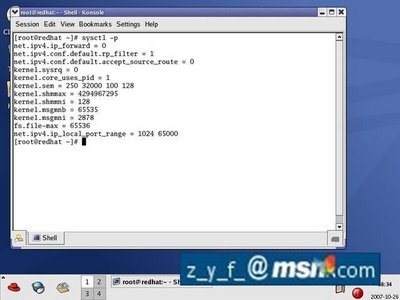 编辑/etc/security/limits.conf文件,增加以下内容
编辑/etc/security/limits.conf文件,增加以下内容 * - nproc 16384
* - nofile 16384

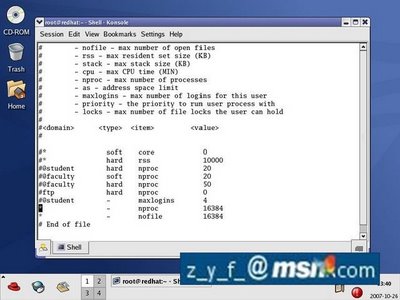 三:创建应用文件夹及设置相应的权限
mkdir -p /usr/Oracle/product/9.2.0
三:创建应用文件夹及设置相应的权限
mkdir -p /usr/Oracle/product/9.2.0 chown -R oracle.dba /usr/Oracle/product/9.2.0
chmod -R 777 /usr/Oracle/product/9.2.0
 注销"root"用户,以"oracle"用户登陆
注销"root"用户,以"oracle"用户登陆
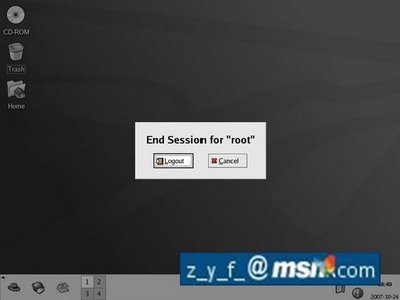

四:编辑.bash_profile文件(登陆进来后本地文件应是/usr/Oracle)
具体文见附件.

加载配置文件及查看已生效的配置 source .bash_profile
set |more

 五:下载和安装JAVAhttp://java.sun.com/products/archive/index.html
五:下载和安装JAVAhttp://java.sun.com/products/archive/index.html 将下载下来的文件放至/usr下面. su -
chmod +x j2re-1_3_1_19-linux-i586.bin
./jere-1_3_1_19-linux-i586.bin
mv jre1.3.1_19 /usr/jre1.3.1
java -version

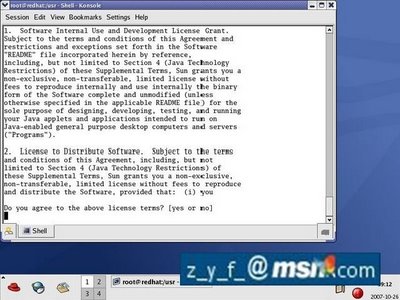

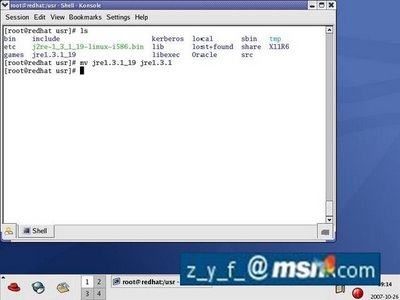 六: 查询所需的软件包
su -
六: 查询所需的软件包
su - rpm -q compat-db compat-gcc-32 compat-gcc-32-c++ compat-libcom_err compat-libcwaitcompat-libgcc-296 compat-libstdc++-296 compat-libstdc++-33 gcc gcc-c++ glibc glibc-common glibc-devel glibc-headers glibc-kernheaders libgcc make
 安装缺少的软件包,具体的安装各位自已搞定了,有很大一部份系统的安装光盘上有,给几个下载地址.http://ftp.chinalinuxpub.com/redhat/enterprise/os/i386/RedHat/RPMS/; http://mirror.centos.org/centos/4/updates/i386/RPMS/;
安装缺少的软件包,具体的安装各位自已搞定了,有很大一部份系统的安装光盘上有,给几个下载地址.http://ftp.chinalinuxpub.com/redhat/enterprise/os/i386/RedHat/RPMS/; http://mirror.centos.org/centos/4/updates/i386/RPMS/;http://oss.oracle.com/projects/compat-oracle/files/RedHat/;如果实在不行的话可以找我联系,其中除了上述的软件外,还要安装 compat-oracle-rhel4-1.0-5.i386.rpm.



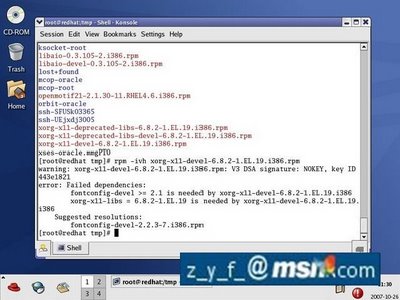

 七:更改GCC
su -
七:更改GCC
su - cd /usr/bin
mv ./gcc ./gcc34
mv ./gcc32 ./gcc

下一篇:Linux平台下文件的压缩与解压参数说明